- Autor Jason Gerald [email protected].
- Public 2023-12-16 11:39.
- E modifikuara e fundit 2025-01-23 12:46.
Steam ju lejon të luani lojëra jashtë linje (jashtë rrjetit) ose jashtë linje pa pasur nevojë të lidheni me internetin. Nëse jeni gati për të hyrë në komunitetin online Steam (online) ose në internet, mund ta bëni këtë direkt përmes menusë Steam në Windows, ose duke redaktuar skedarin e regjistrit Steam në Finder në Mac OS X.
Hapi
Metoda 1 nga 2: Aktivizimi i Modalitetit Online në Windows
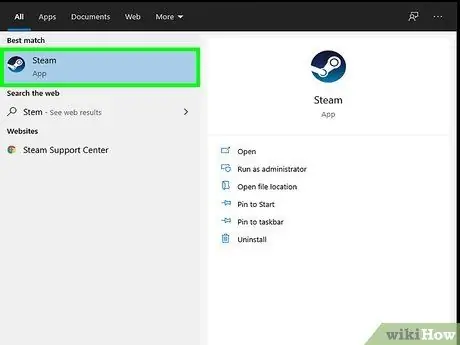
Hapi 1. Nisni aplikacionin Steam në kompjuterin tuaj
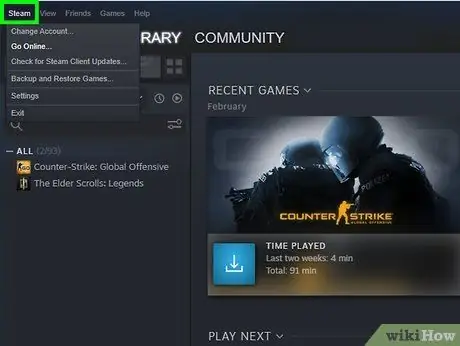
Hapi 2. Klikoni "Steam" që ndodhet në këndin e sipërm të majtë të sesionit tuaj Steam
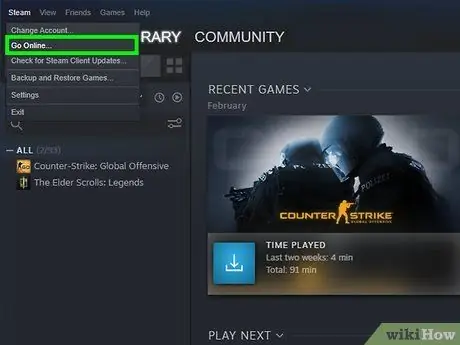
Hapi 3. Zgjidhni "Shko në internet"
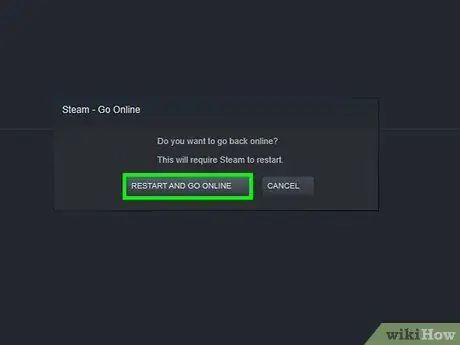
Hapi 4. Klikoni "Mirë" kur të njoftohet se Steam duhet të riniset për të hyrë në modalitetin online
Steam do të riniset, do të hyjë në modalitetin online dhe do të dalë nga modaliteti jashtë linje.
Metoda 2 nga 2: Aktivizimi i Modalitetit Online në Mac OS X
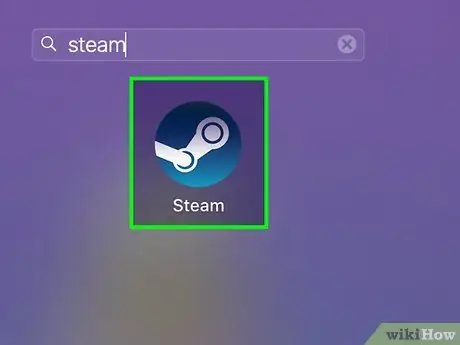
Hapi 1. Nisni aplikacionin Steam në kompjuterin tuaj
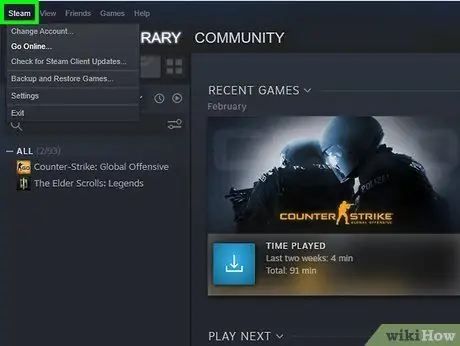
Hapi 2. Klikoni "Steam" që ndodhet në këndin e sipërm të majtë të sesionit tuaj Steam
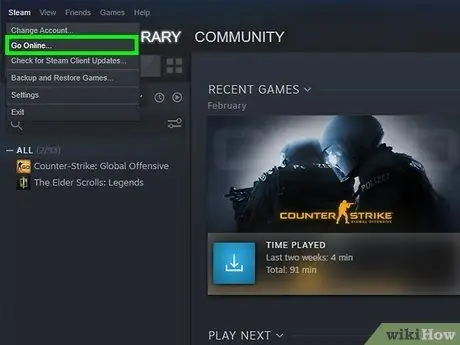
Hapi 3. Zgjidhni "Shko në internet"
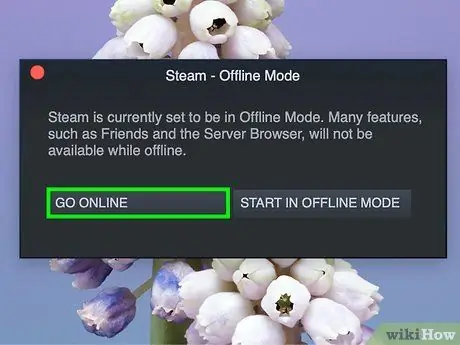
Hapi 4. Klikoni "Mirë" kur të njoftohet se Steam duhet të riniset për të hyrë në modalitetin online
Steam do të riniset, do të hyjë në modalitetin online dhe do të dalë nga modaliteti jashtë linje.
Vazhdoni me hapat e mëposhtëm nëse Steam nuk shkon në internet
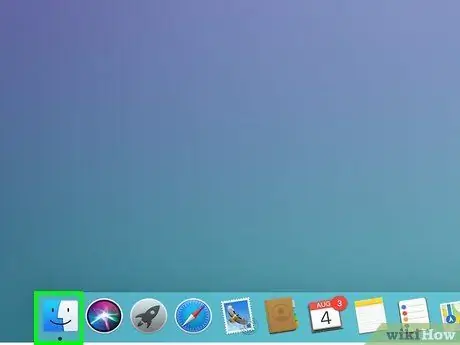
Hapi 5. Hapni një dritare të re Finder në kompjuterin tuaj Mac OS X
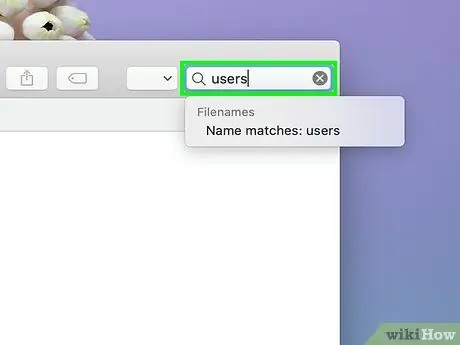
Hapi 6. Shkruani "përdoruesit" në fushën e kërkimit Finder
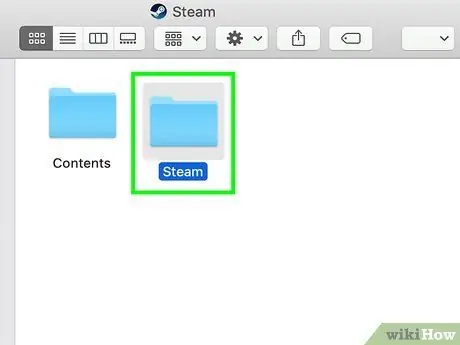
Hapi 7. Klikoni dy herë mbi emrin e llogarisë tuaj Steam
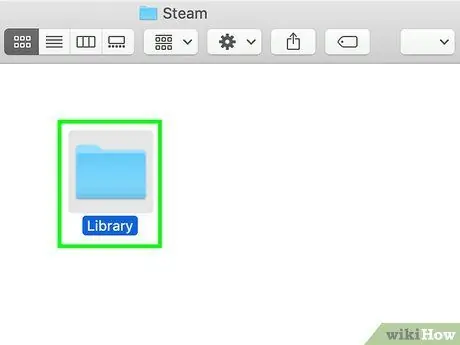
Hapi 8. Hapni dosjen "Biblioteka"
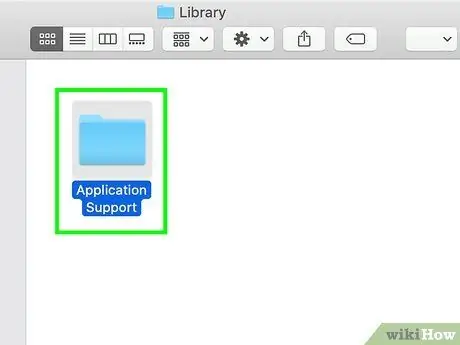
Hapi 9. Hapni "Mbështetjen e Aplikimit"
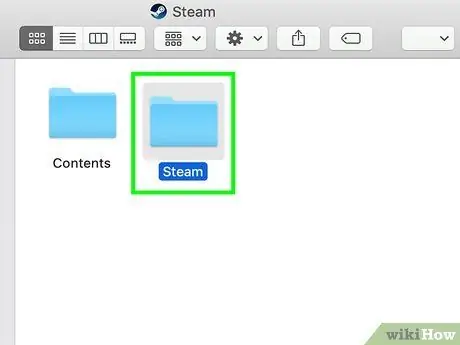
Hapi 10. Hapni "Steam"
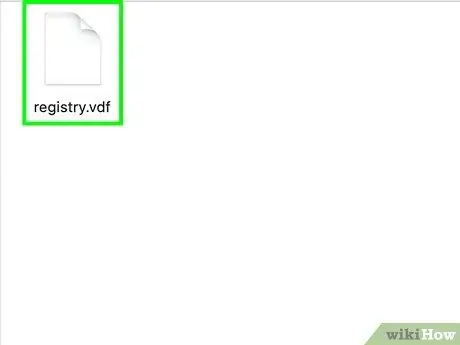
Hapi 11. Hapni skedarin me emrin "regjistri
vdf”duke përdorur TextEdit.
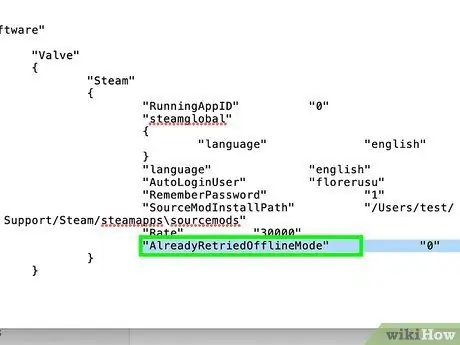
Hapi 12. Kërkoni tekstin që thotë, "jashtë linje 1"
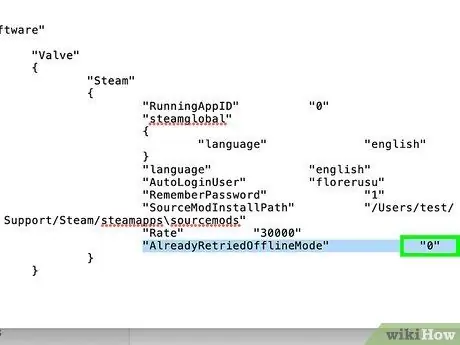
Hapi 13. Ndryshoni numrin "1" në "0"
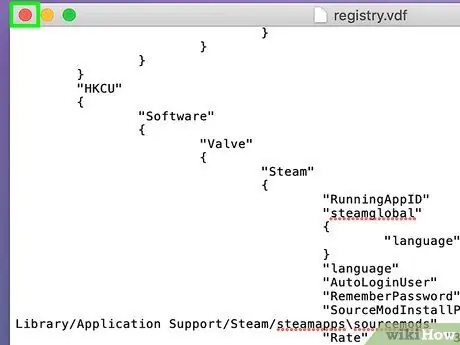
Hapi 14. Dilni nga TextEdit dhe zgjidhni opsionin "Ruaj" në çast
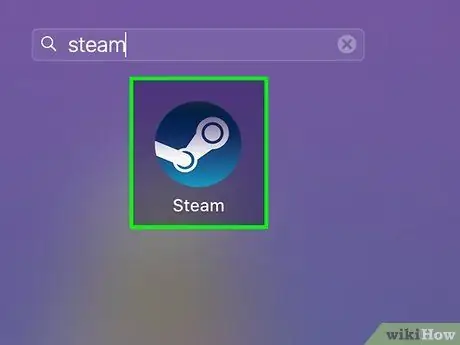
Hapi 15. Mbyllni dhe rihapni aplikacionin Steam në kompjuterin tuaj
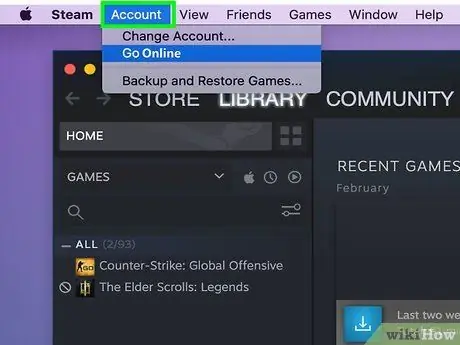
Hapi 16. Klikoni në "Llogaria" e vendosur në këndin e sipërm të majtë të sesionit tuaj Steam
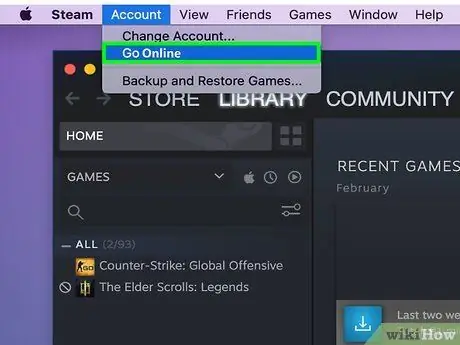
Hapi 17. Zgjidhni "Shko Online"
Steam do të dalë nga modaliteti offline dhe do të shkojë në internet.






